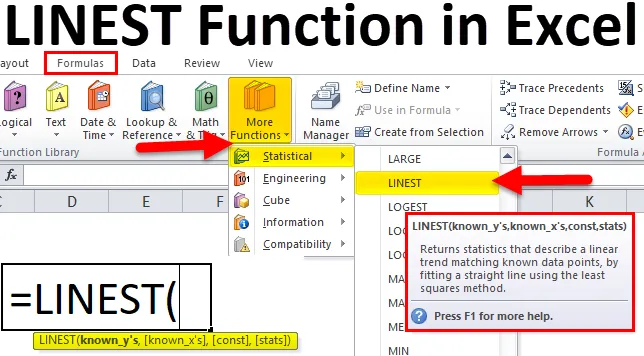
LINEST funktsioon Excelis (sisukord)
- LINEST Excelis
- LINEST valem Excelis
- Kuidas kasutada Excelis funktsiooni LINEST?
LINEST Excelis
LINEST funktsioon on excelis sisseehitatud funktsioon, mis kuulub statistikafunktsiooni kategooriasse, mis kasutab ex-rea rea leidmiseks meetodit “LAST SQUARES”
käituda läbi massiivide väärtuste kogumi, st x ja y väärtused.
See LINEST funktsioon on excelis väga kasulik funktsioon, mille abil saab andmetele lisada rea (y = mx + b), et tuvastada seos kahe väärtuse, st x ja y väärtuse vahel.
Funktsioon LINEST kasutab järgmist reavõrrandit:
Y = mx + b (ühe x väärtuste vahemiku korral)
Y = m1x1 + m2x2 +…. + B (mitme x väärtuse vahemiku korral)
LINEST valem Excelis
Allpool on LINEST valem Excelis:
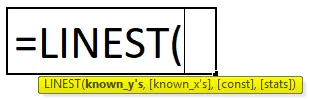
LINEST funktsioon Excelis sisaldab järgmisi parameetreid:
- teadaolevad y- d: teadaolevad y-d on n-väärtuste vahemik või rida massiivi võrrandist.
- teadaolevad x- id: teadaolevad x-d on x-väärtuste vahemik või massiiv sirgevõrrandist . Kui see x väärtus on null, eeldab excel, et x_väärtused on 1, 2, 3.. sama arvu väärtustega kui y väärtused.
- const: const on loogiline väärtus, mis määratleb kas “TRUE” või “FALSE”.
- statistika: staatus on loogiline väärtus, mis täpsustab kas täiendava regressioonistatistika tagastamise, st “TÕES” või “VIGA”, mille funktsioon peab tagastama statistika kõige paremini sobivad read.
Toimingud LINEST Excelis kasutamiseks:
Klõpsake menüü vahekaarti valem. Valige funktsioon Sisesta. Saame dialoogiboksi, nagu allpool näidatud, ja valides statistilise valiku, selle alt saate funktsioonide loendi, kust leiate LINEST.
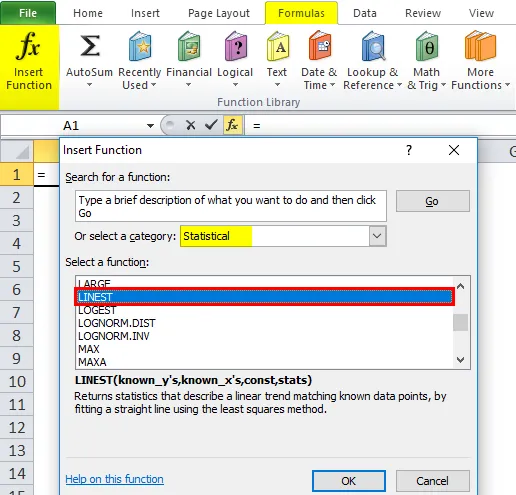
Excel 2010 ja täiustatud versioonis näeme funktsiooni vahekaarti, kust leiate kategooria Statistika alt funktsiooni LINEST ja allpool on ekraanipilt.
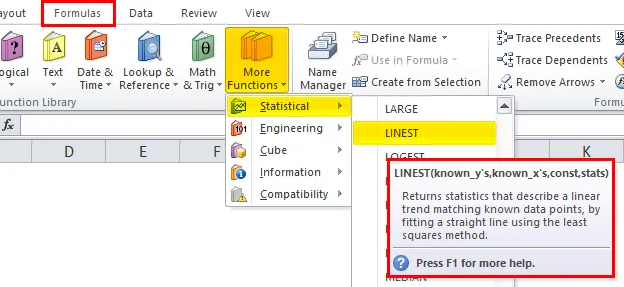
Kuidas kasutada Excelis funktsiooni LINEST?
LINEST funktsioon Excelis on väga lihtne ja hõlpsasti kasutatav. Mõistame LINEST-funktsiooni toimimist excelis mõne LINEST-i valemi näite abil.
Selle LINEST? Funktsiooni Exceli mall saate alla laadida siit - LINEST? Funktsiooni Exceli mallNäide # 1 - X-väärtuste ühtne vahemik
Kui soovite massiivivalemina kasutada LINEST, peate tegema järgmisi samme:
- Valige lahter, kus funktsioon asub, ja vajutage f2.
- Vajutage CTRL + SHIFT + ENTER.
Selles Exceli näites LINEST funktsioonist näeme, kuidas LINEST funktsioon andmetega töötab. Sisestage andmed suurepäraselt kahe andmepealkirjaga, mille nimi on X ja Y.
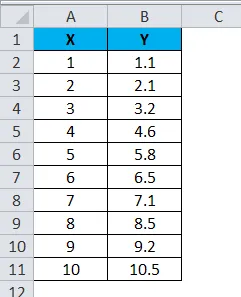
Funktsiooni LINEST abil täpse tulemuse leidmiseks minge valemitesse ja valige funktsioon Veel. Valige statistikakategooria alt LINEST funktsioon, nagu allpool näidatud.
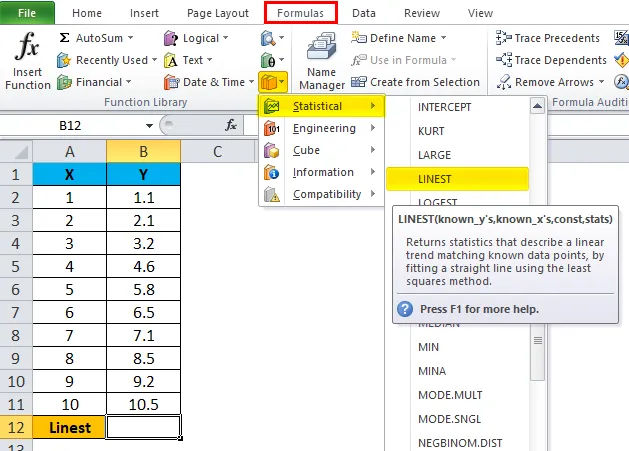
Valige funktsioon LINEST ja saate järgmise dialoogiboksi, nagu allpool näidatud:
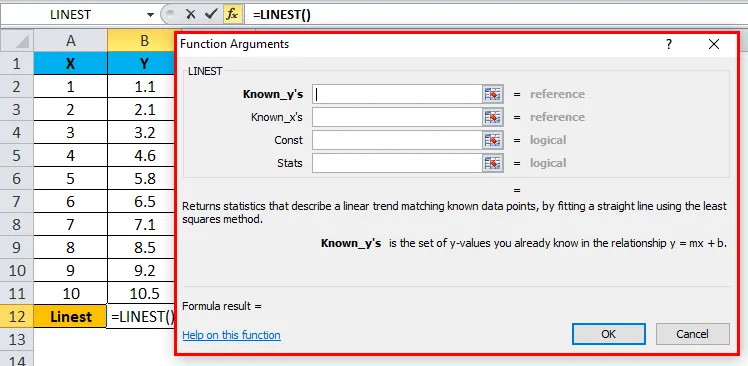
Kui kuvatakse dialoogiboks, et valida Known Y's & Know X ja nimetada loogilised väärtused “TRUE”, sõltub täpsustatud andmetest. st vali teadaolevateks Y-deks B2: B11, teadaolevateks X-ideks A2: A11 ja mainitud väärtuse saamiseks nimeta loogiline tingimus TÕELISEKS. Pärast nuppu OK.
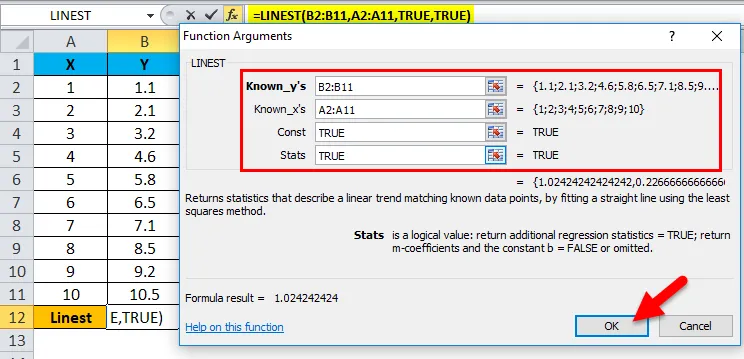
Saate sama väärtuse, mis on koefitsient m võrrandis y = mx + b
Seega on tulemus järgmine:
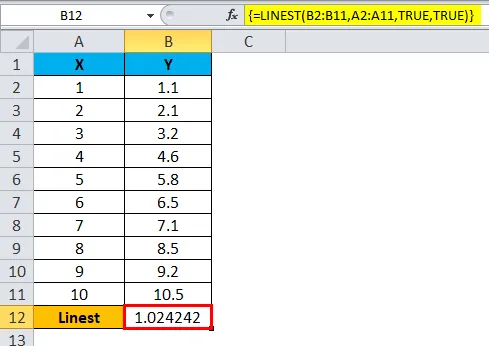
Nagu eespool mainitud, peame täpsete andmete saamiseks vajutama CTRL + SHIFT + ENTER. Nüüd näeme, et valem on lisatud kahe sulguga, st (), kus hinnatakse funktsiooni LINEST.
Võib nimetada sirgjoont kalde ja y-ristlõikega. Ristlõike ja nõlvade regressiooni saamiseks võime kasutada funktsiooni LINEST LINEST, mis võimaldab näha näidet samm-sammult.
Näide 2
Selles näites näeme, kuidas kasutada funktsiooni LINEST excelis. Seda funktsiooni kasutatakse koefitsiendi rea arvutamiseks.
Joone võrrand: Y = mx + c
Kasutades Excelis funktsiooni LINEST, arvutame:
- Best Fiti gradiendi rida
- Rida, mis sobib kõige paremini
- Gradiendi standardviga
- Peatuse standardviga
- R2
- Ruutude regressioonisumma
- Ruutude jääksumma.
Mõelge allpool toodud andmetele, mille väärtus X1 ja Y1 on näidatud allpool:
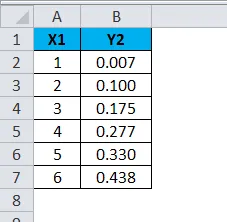
Ülaltoodud võrrandi arvutamiseks valige lahter ja sisestage LINEST funktsioon, mis on näidatud allpool.
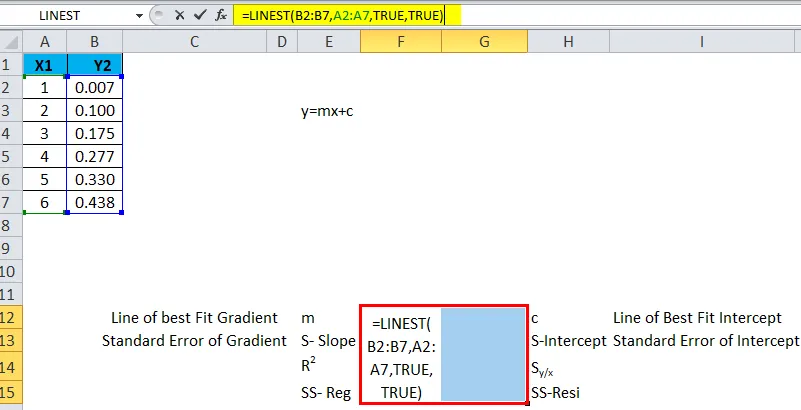
Kasutage klahve CTRL + SHIFT + ENTER, et saada kõik väärtused, kus näeme, et valem sisaldab avatud ja sulgevat sulgu.
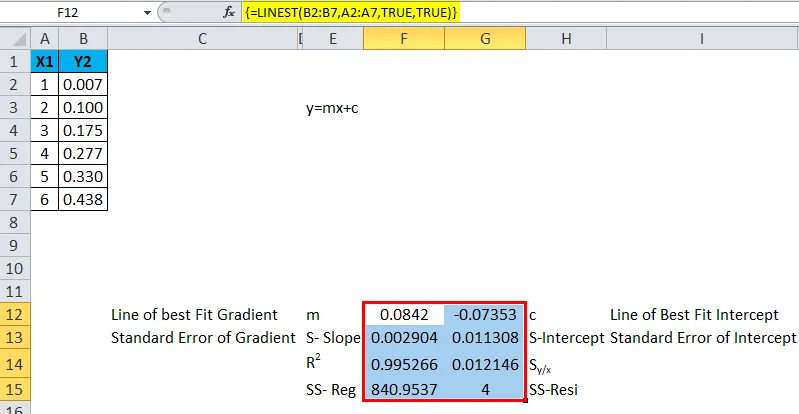
Vaatame samu andmeid, kuidas saame diagrammilt sama võrrandi tuletada:
Valige suvand X1 ja Y2 Data and Go to insert, seejärel valige diagrammi tüüp, nagu allpool näidatud. Ja siis klõpsake nuppu OK.
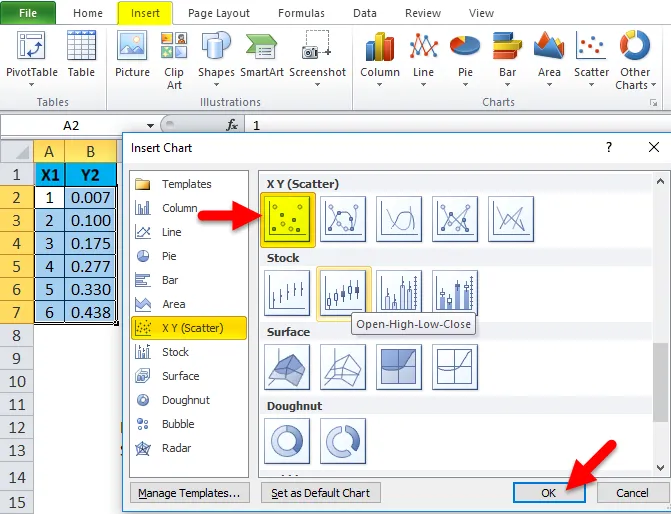
Nii et hajutatud diagrammi graafik kuvatakse koos valitud x ja y andmetega.
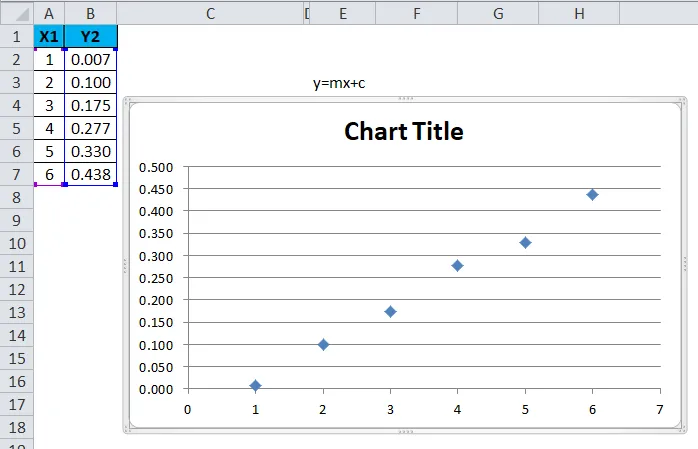
Nüüd lisame trendijoone, mida täpselt näidata, valides hajutatud graafiku, nagu allpool näidatud.
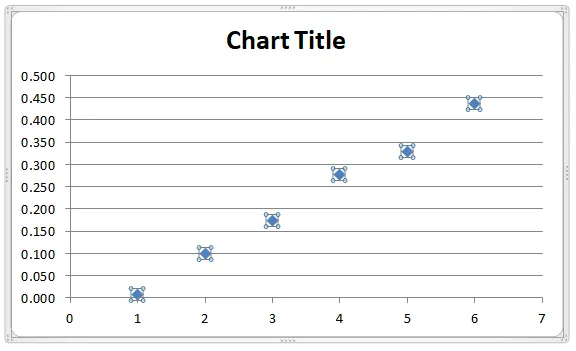
Paremklõpsake diagrammi ja valige “Add TrendLine”.
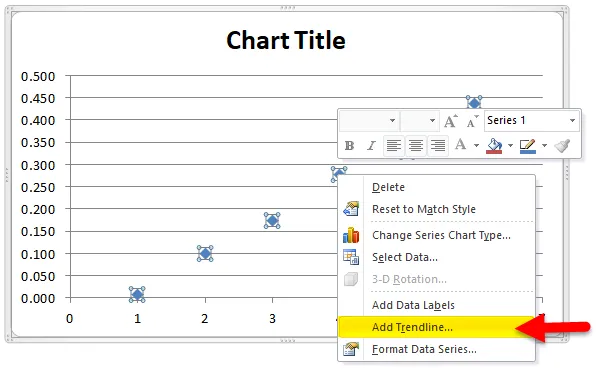
Kui olete valinud valiku „Lisa trendisuund“, lisatakse diagrammile järgmine trendirida, nagu allpool näidatud.
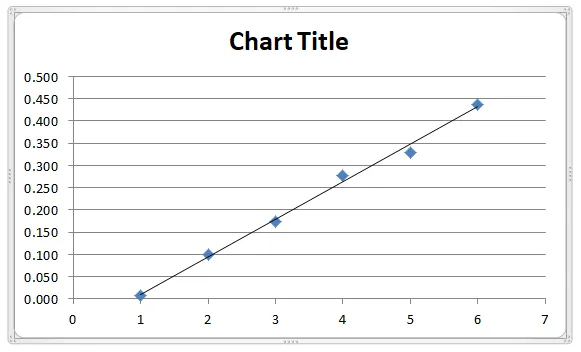
Paremklõpsake uuesti ja valige Vorminda trendisuund ja saate valiku Trendline.
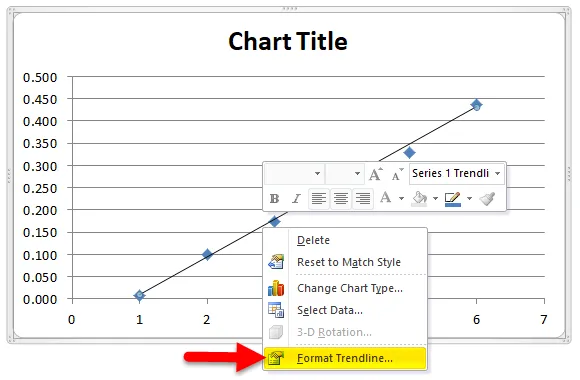
Seal, kus see näitab mitmesuguseid statistilisi parameetreid, näiteks eksponentsiaalset, lineaarset, logaritmilist ja polünoomi.
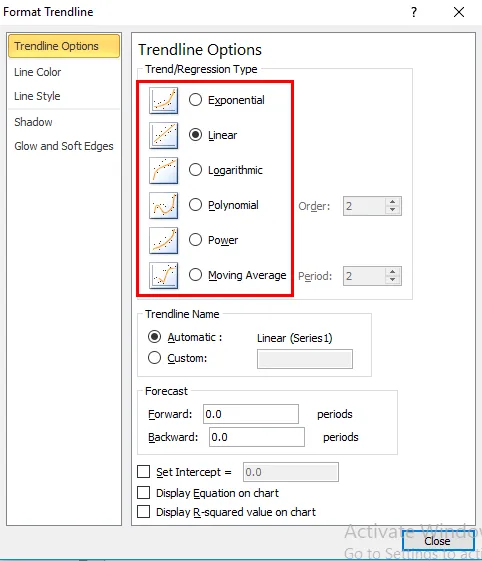
Siin saate valida polünoomi valiku järjekorras 2, nagu on näidatud allpool ekraanipildil.

Kerige allapoole ja kontrollige, et märkida diagrammile kuvatav võrrand ja kuvada diagrammis R-ruudu väärtus.
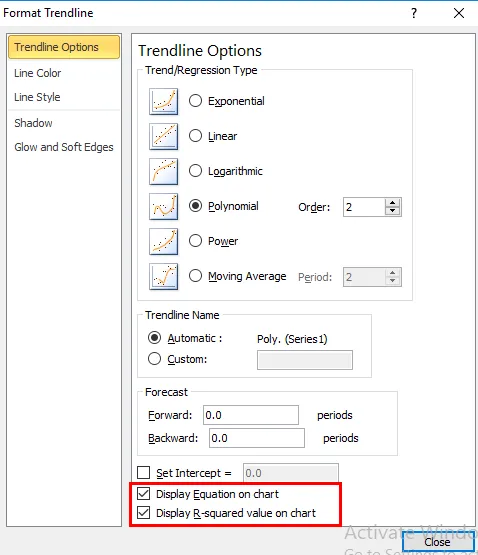
Seega on võrrand diagrammil näidatud, nagu allpool näidatud, sama joonevõrrandiga.
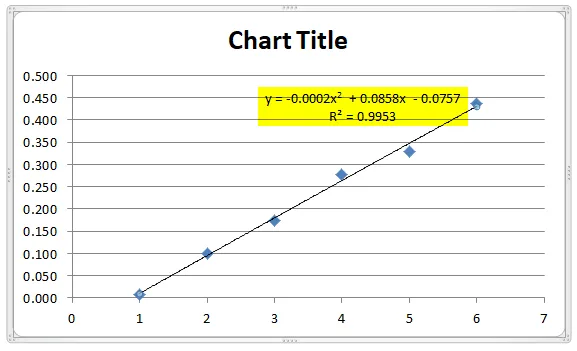
Näide # 3 - LINEST funktsioon X-väärtuste mitme vahemiku korral:
Vaatleme allpool toodud näidet, millel on samad X1 ja Y andmed ja X2 väärtused.
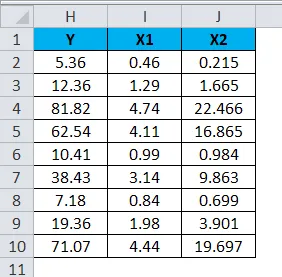
Järgnevat diagrammi hinnati hajutatud graafiku abil, lisades trendijoone funktsiooni.
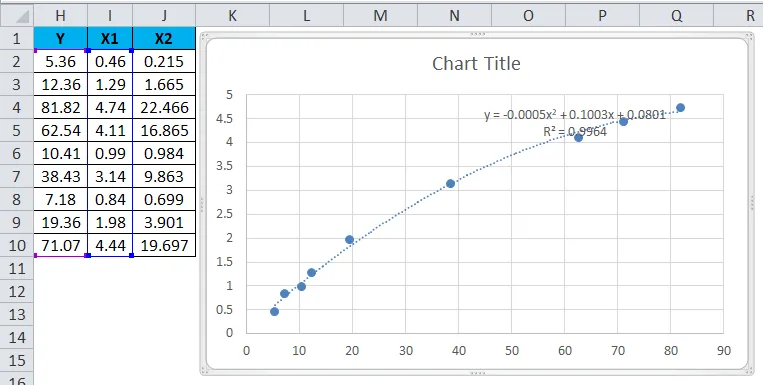
Oletame, et Y = b + m1 * X1 + m2 * X2 võrrand
Liinide funktsioon: LINEST (teadaolevad_y, (tuntud_X), (const), (statistika))
Vaatleme allpool olevat tabelit, mis tähistab järgmist:
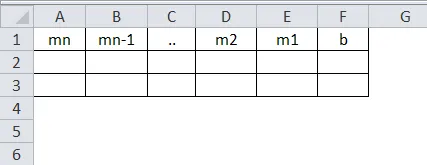
Kus
- m1 - tähistab X-d
- m2 - tähistab X2
- Tähistab b
LINEST funktsioon, mida on kasutatud vanemas versioonis.
Varasemas versioonis kasutatakse funktsiooni LINEST valemiga, mis ei ole korrektne ruutude summa leidmiseks, kui funktsiooni LINEST kolmas argument on vale ja see põhjustab ruutide regressioonisumma vale väärtuse ning ka väärtused pole õiged muude ruutude väljundisumma ja põhjustatud vea ümarväärtuse väärtuse korral regressioonikoefitsiendi standardvead, millel pole täpset tulemust, vabadusastmed, mis pole sobivad.
In excel 2003 LINEST funktsiooni on täiustatud ja antud hea tulemus, lisades funktsiooni TREND, et see oleks sobiv.
Mida tuleks meeles pidada Exceli funktsiooni LINEST osas
- Funktsiooni LINEST LINEST tuleks kasutada sobivate väärtustega, kui mitte, siis me ei saa täpset tulemust.
- Funktsioon LINEST LINEST ei tööta, kui teadaolevate_x massiiv pole sama, mis teadaolevate_-massiiv.
Soovitatavad artiklid
See on olnud juhend LINEST Excelis. Siin käsitleme LINEST-i valemit Excelis ja kuidas kasutada LINEST-i funktsiooni Excelis koos praktiliste näidete ja allalaaditava excelimalliga. Võite vaadata ka meie teisi soovitatud artikleid -
- MS Excel: MATCH Exceli funktsioon
- PROPER funktsiooni kasutamine Excelis
- Juhend Exceli COMBIN-funktsiooni kohta
- NPV funktsioon Excelis koos näidetega